Al igual que otros dispositivos de Apple, tu te permite configurar alarmas personalizadas.
Puede crear múltiples alarmas usando sólo su voz, opcionalmente añadirles un poco de contexto, si lo desea, y mucho más. El altavoz Siri le avisará cuando se active una de las alarmas creadas.
Siri on HomePod te permite crear tantas alarmas como quieras, administrarlas, eliminar las que ya no necesites, activar o desactivar alarmas específicas, crear alarmas recurrentes y mucho más.
Las alarmas no se sincronizan entre varios dispositivos a través de iCloud. Las alarmas creadas con tu HomePod no aparecerán en tu Mac, iPhone u otros dispositivos, y viceversa.
Cómo configurar varias alarmas con HomePod
Tabla y sumario del artículo
- Cómo configurar varias alarmas con HomePod
- Adición de contexto a las alarmas
- Edición de alarmas
- Lectura de sus alarmas
- Cómo activar o desactivar las alarmas
- Cómo desactivar o interrumpir las alarmas
- Cómo eliminar alarmas
- Gestión de alarmas en la aplicación doméstica
- ¿Necesita ayuda? Pregúntale a Tecnologismo!
Para configurar un reloj despertador personalizado o una alarma recurrente, utilice los comandos de voz, las palabras, las horas relativas y las frases estándar de Siri como lo haría en su iPhone, Mac o Apple Watch.
- «Hey Siri, pon una alarma.»
He aquí algunos ejemplos de cómo utilizar tiempos absolutos y relativos para configurar una alarma.
- «Hey Siri, pon una alarma para las 2pm.»
- «Hey Siri, pon una alarma por 15 minutos.»
- «Hey Siri, pon una alarma por una hora.»
- «Hey Siri, pon una alarma para dentro de ocho horas.»
- «Hey Siri, pon una alarma para mañana a las 5 en punto.»
HomePod también admite alarmas recurrentes.
- «Hey Siri, pon una alarma a las 6:15 de la mañana todos los domingos.»
- «Hey Siri, pon una alarma para el mediodía todos los días laborables.»
- «Hey Siri, pon una alarma a las 10 de la mañana todos los fines de semana.»
- «Hey Siri, pon una alarma para las 4:45pm que se repite todos los domingos.»
Antes de retirarse por la noche, pídale a Siri que lo despierte por la mañana.
- «Hey Siri, despiértame mañana a las 6:30am.»
- «Hey Siri, despiértame en 2 horas.»
Cuando su alarma suene temprano en la mañana pero le gustaría quedarse en la cama un poco más, puede fácilmente apagar la alarma diciendo «Hey Siri, duerme».
A diferencia de los temporizadores que ofrecen una práctica función de cuenta atrás, desafortunadamente no existe tal cosa para las alarmas, ni en tu HomePod ni en ningún otro dispositivo de Apple.
Adición de contexto a las alarmas
Puede añadir contexto a sus alarmas ajustando los comandos de voz con un lenguaje similar al de un recordatorio, como en los media docena de ejemplos que se incluyen a continuación.
- «Hey Siri, pon la alarma del trabajo.»
- «Hey Siri, pon una alarma a las 6pm para alimentar al gato.»
- «Hey Siri, pon una alarma por 15 minutos para revisar las galletas.»
- «Hey Siri, pon mi alarma para las 8pm para ver el Juego de Tronos.»
- «Siri, pon una alarma para sacar el pollo del horno en 45 minutos.»
- «Hey Siri, pon mi alarma a la 1pm todos los días para alimentar al gato.»
Si lo hace, la alarma se etiquetará en consecuencia, lo que le permitirá reprogramarla con mayor facilidad.
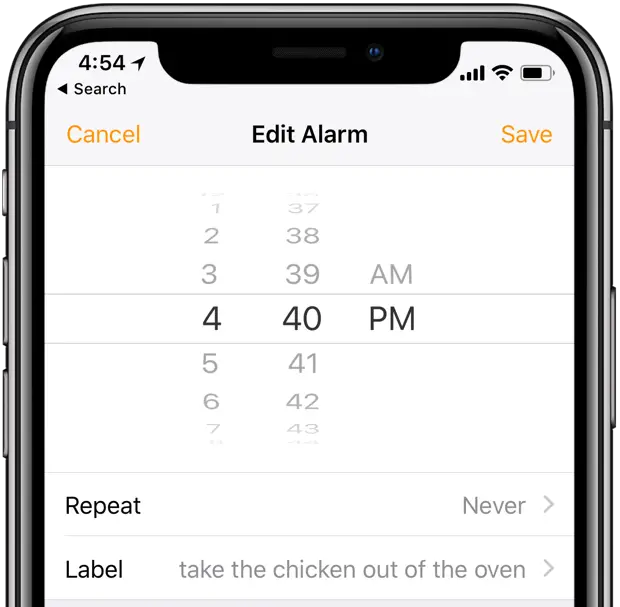
Etiquetar una alarma hace que la reprogramación a través de Siri sea mucho más fácil
Y lo que es más importante, tener una alarma etiquetada permite a Siri leer en voz alta de qué se trata.
Por ejemplo, si pones una alarma para recordarte que saques el pollo del horno, tu HomePod zumbará a una hora determinada y también escucharás a Siri recordándote que saques el pollo del horno (básicamente te lee la etiqueta de la alarma).
Edición de alarmas
Una alarma creada en tu HomePod, ya sea activa o inactiva, puede ser ajustada fácilmente en caso de que accidentalmente la hayas configurado para que se apague en el momento equivocado o Siri te haya escuchado mal.
- «Hey Siri, cambia mi alarma del trabajo a las 6pm»
- «Hey Siri, cambia mi alarma de alimentar al gato a las 8am mañana»
- «Hey Siri, cambia mi alarma de las 2pm a las 4pm»
Esto funciona mejor si nombra sus alarmas como se describe en la sección anterior.
Lectura de sus alarmas
Puede pedirle a Siri que lea todas sus alarmas actuales o sólo una alarma en particular.
- «Hey Siri, ¿qué alarmas tengo programadas?»
- «Hey Siri, lee mis alarmas.»
- «Hey Siri, lee mi alarma de las 2 de la tarde.»
- «Hey Siri, lee mi alarma del trabajo.»
- «Hey Siri, muestra todas las alarmas.»
Esto le pedirá a Siri que lea una alarma que haya configurado junto con su estado de encendido/apagado y su etiqueta.
Cómo activar o desactivar las alarmas
Cualquier alarma previamente ajustada puede activarse o desactivarse temporalmente a voluntad.
- «Hey Siri, activa todas las alarmas.»
- «Hey Siri, desactiva todas las alarmas.»
- «Hey Siri, enciende mi alarma de las 8:30am.»
- «Hey Siri, enciende mi alarma del trabajo.»
- «Hey Siri, apaga mi alarma de las 6:30am.»
- «Hey Siri, apaga mi alarma de alimentar al gato.»
Una alarma desactivada permanece en su lista de alarmas hasta que usted la borre.
Cómo desactivar o interrumpir las alarmas
Puede desactivar una alarma en su HomePod de dos maneras, usando Siri o el altavoz mismo.
Para detener una alarma a través de Siri, sólo di «Hey Siri, detente». Para desactivar una alarma sin invocar a Siri, tendrás que levantarte y tocar en cualquier parte de la parte superior de tu HomePod.
Si quieres dormir una alarma, sólo tienes que decir «Hey Siri, duerme» después de que suene.
Una alarma repetida en el HomePod (o en cualquier otro dispositivo de Apple) volverá a sonar en nueve minutos y seguirá sonando en función de la acción de la repetición de la alarma hasta que finalmente la descarte.
Para aquellos que se preguntan, nueve minutos ha sido el estándar de la industria de relojes despertadores por años.
Cómo eliminar alarmas
Borrar una alarma en particular o todas las alarmas con Siri es muy sencillo.
- «Hey Siri, borra la alarma del gato.»
- «Hey Siri, borra mi alarma de las 10am.»
- «Hey Siri, borra mi alarma del trabajo.»
- «Hey Siri, borra mi alarma para alimentar al gato.»
- «Hey Siri, quita la alarma de mi reloj Juego de Tronos».
- «Hey Siri, borra todas las alarmas.»
Todas las alarmas de la lista de alarmas permanecen allí hasta que se borran explícitamente.
Gestión de alarmas en la aplicación doméstica
Las alarmas de tu HomePod también se pueden crear, borrar, administrar y editar en la aplicación Home.
1) Abra la Aplicación doméstica en su iPhone, iPad o iPod touch con iOS 11.2.5 o posterior.
2) Long-tap o presiona con 3D Touch tu HomePod en la pestaña Inicio o Salas.
3) Toque Alarmas en la esquina inferior izquierda.
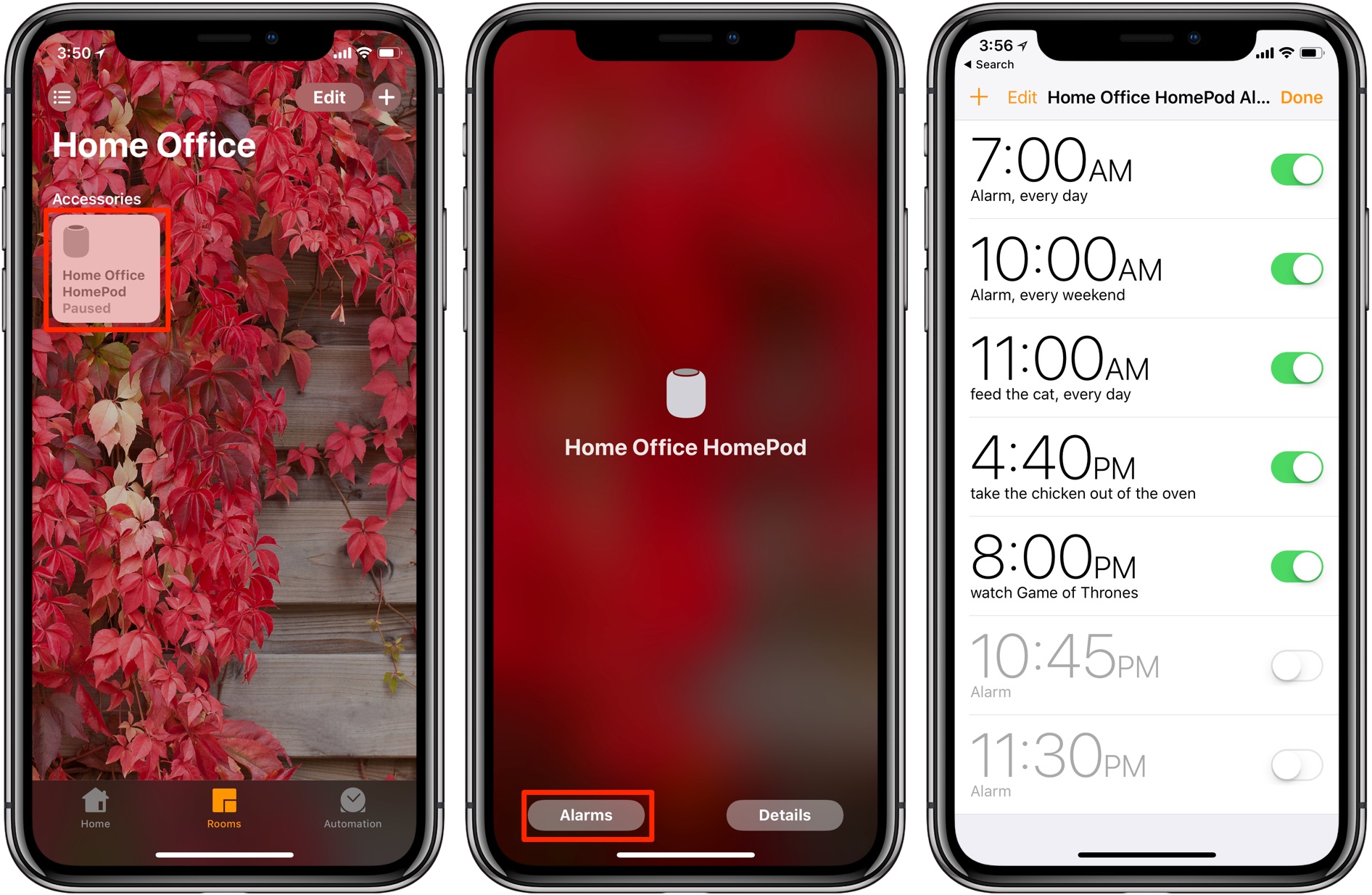
4) Pulse Editar en la esquina superior izquierda.
5) Toque una alarma que desee ajustar y, a continuación, realice los cambios.
- Hora: Desplácese por la rueda para establecer la hora de la alarma.
- Repetir: Puntee para establecer una alarma recurrente.
- Etiqueta: Pulse para nombrar su alarma.
Lamentablemente, no se puede elegir un sonido personalizado para que se reproduzca cuando la alarma se dispara como en iOS.
6) Pulse Guardar para guardar los cambios.
7) Pulse Hecho para salir del modo de edición.
8) Pulse Hecho para descartar la pantalla de alarma.
Puede eliminar cualquier alarma a través de la aplicación Inicio de tres maneras diferentes:
- Deslice el dedo sobre una alarma, luego puntee en Eliminar .
- Pulse Editar y pulse «-« al lado de la alarma que desea eliminar, luego pulse Eliminar .
- Toque Editar , toque la alarma y finalmente toque Eliminar alarma en la parte inferior.
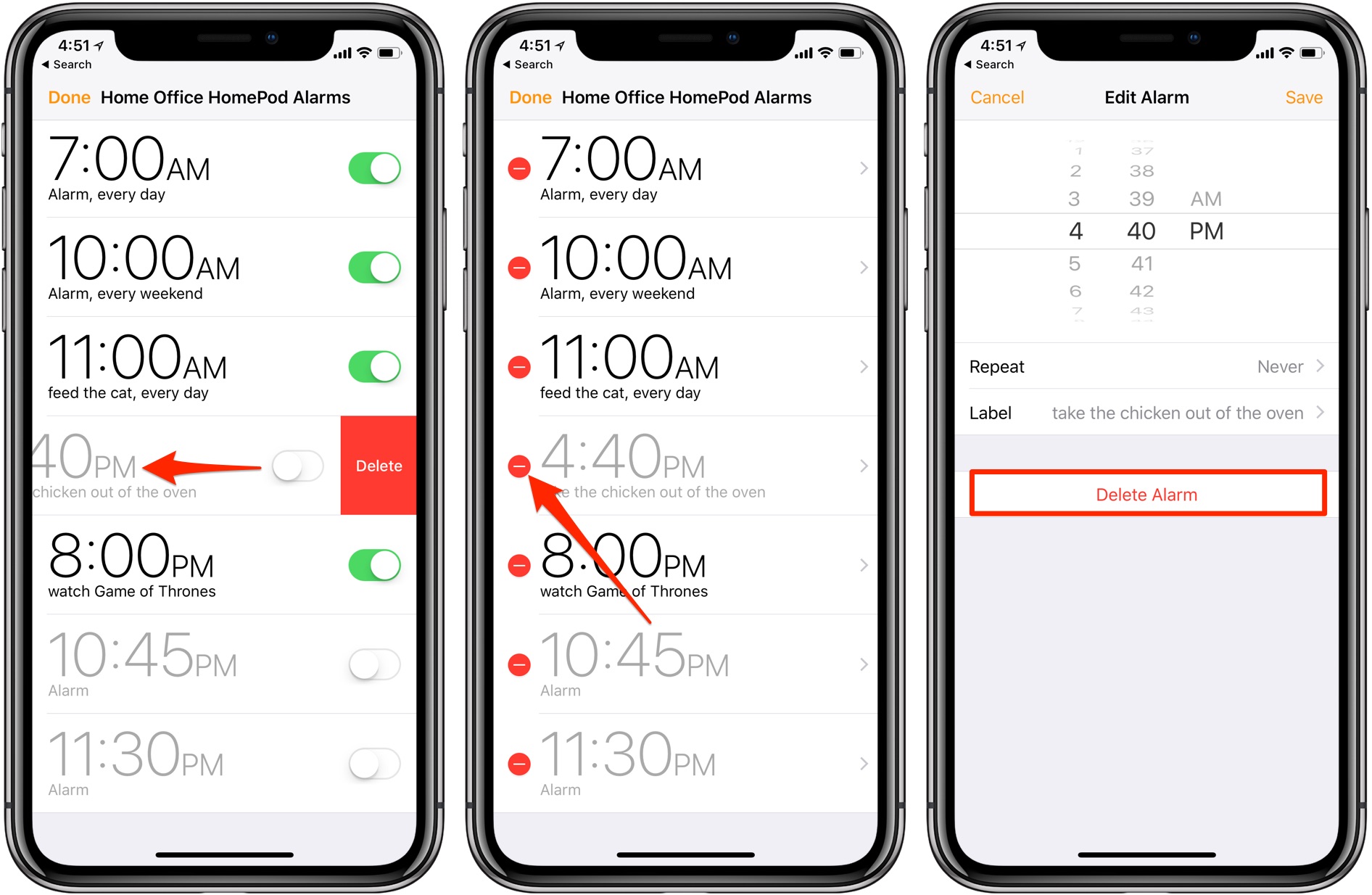
3 maneras de eliminar las alarmas de tu HomePod a través de la aplicación Home
¿Necesita ayuda? Pregúntale a Tecnologismo!
Si te gusta este «cómo hacerlo», pásalo a tu gente de apoyo y deja un comentario a continuación.
¿Se atascó? ¿No estás seguro de cómo hacer ciertas cosas en tu dispositivo Apple? Háganoslo saber a través de ayuda@tecnologismo.com y un futuro tutorial podría proporcionarle una solución.
Envíe sus sugerencias sobre cómo hacerlo a través de info@tecnologismo.com .

Buenas noches, Mi homepod ha puesto en marcha las alarmas correctamente hasta hace unos días que dejó de sonar. Las crea cuando se lo pido, me dice que la ha activado y después no suena, cuando le pregunto me dice que no hay ninguna alarma activa. Si la pongo para pocos minutos sí suena pero si son para más tiempo las desactiva sola y no suena a la horaprevista. ¿que puede estar pasando?